
YouTube es el sitio web de streaming de vídeo más popular del mundo. Es fácil caer en una madriguera y ver varios vídeos seguidos o incluso durante horas. Algunos contenidos son lo suficientemente buenos como para verlos como un programa de televisión. Así, es bastante fácil acumular una factura de datos sin un poco de precaución. Hay algunas suposiciones correctas que puedes hacer inmediatamente. Los vídeos de menor resolución obviamente no utilizan tantos datos como los de mayor resolución. Sin embargo, ¿sabes realmente cuántos datos utiliza YouTube? Si no es así, pensamos decírtelo.
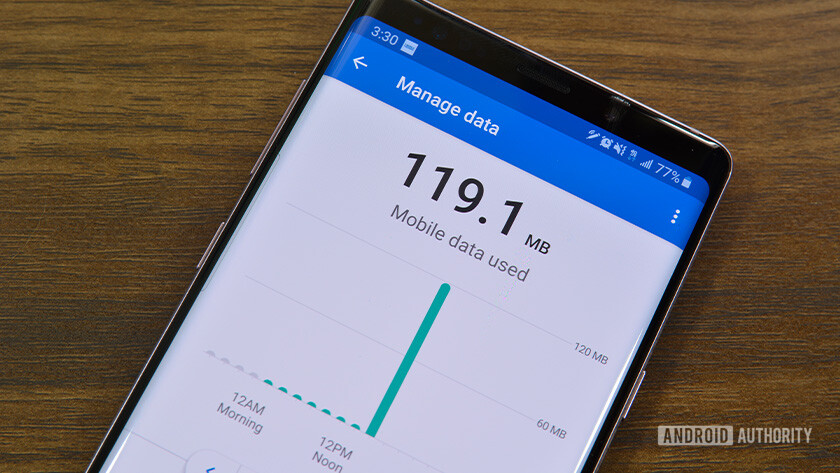
Nuestro método de prueba
El método de prueba es en realidad bastante sencillo. Android ya cuenta con una herramienta de monitorización de datos en el sistema operativo. Sin embargo, para comprobarlo, también utilizamos la aplicación Datally de Google, así como GlassWire. Ambas aplicaciones también registran el uso de datos casi en tiempo real. Así tenemos tres fuentes totales para poder comparar y promediar los resultados para una mayor precisión. De lo contrario, es sólo ver un video y ver lo que dicen todas las aplicaciones de datos.
Usamos este video 8k, 60FPS, HDR tour de Perú porque Perú es un lugar hermoso y también este video tenía todas las resoluciones disponibles en YouTube en la velocidad de fotogramas más rápida posible con HDR. Vimos el vídeo a una resolución bloqueada durante tres minutos y medimos los datos. Lamentablemente, no todas las resoluciones están siempre disponibles en el móvil. Así, para 4k y 8k, utilizamos el monitor de datos de Windows junto con, bueno, GlassWire porque también está disponible en PC. También ayudó a confirmar la continuidad entre plataformas.
También medimos en última instancia todas las resoluciones disponibles en PC porque podíamos y utilizamos la opción Stats for Nerds de Google haciendo clic con el botón derecho del ratón en el vídeo para obtener los números de la tasa de bits. También nos basamos en las recomendaciones de tasas de bits de YouTube, ya que es probable que codifiquen los vídeos en esas tasas de todos modos.
Hubo algunos problemas. El ordenador que utilicé no tuvo problemas para reproducir el vídeo 8k. Sin embargo, mi monitor no admite HDR, por lo que no creo que haya visto las máximas tasas de bits posibles para 8k. Hasta que no hagamos más pruebas, nuestros números de 8k son estimaciones.

El uso de datos de YouTube, según los números
Consulta la siguiente tabla para ver nuestros resultados:
| Calidad de vídeo | Resolución (píxeles) | Tasa de imágenes (FPS) | Tasa de bits (media) | Datos utilizados por minuto | Datos utilizados por 60 minutos |
|---|---|---|---|---|---|
| 144p | 256×144 | 30 | 80-100 Kbps | 0.5-1,5 MB | 30-90 MB |
| 240p | 426×240 | 30 | 300-700 Kbps | 3-4.5 MB | 180-250 MB |
| 360p | 640×360 | 30 | 400-1.000 Kbps | 5-7.5 MB | 300-450 MB |
| 480p | 854×480 | 30 | 500-2,000 Kbps | 8-11 MB | 480-660 MB |
| 720p (HD) | 1280×720 | 30-60 | 1.5-6,0 Mbps | 20-45 MB | 1,2-2,7 GB |
| 1080p (FHD) | 1920×1080 | 30-60 | 3,0-9,0 Mbps | 50-68 MB | 2,5-4.1 GB |
| 1440p (QHD) | 2560×1440 | 30-60 | 6,0-18,0 Mbps | 45-135 MB | 2.7-8,1 GB |
| 2160p (4k) (UHD) | 3840×2160 | 30-60 | 13.0-51,0 Mbps | 95-385 MB | 5,5-23.0 GB |
| 4320p (8k) (FUHD) | 7680×4320 | 30-60 | 20-50 Mbps (estimado @30FPS) | 150-375 MB (estimado a 30FPS) | 9.0-22,5 GB (estimados a 30FPS) |
Algunas observaciones adicionales
Estas mediciones distan mucho de ser definitivas. Nuestra primera observación es que un vídeo de 30FPS sin HDR utiliza menos datos que un vídeo de 60FPS con HDR. Por eso nuestro gráfico tiene rangos en lugar de números exactos. Aquellos que ven vídeos con baja tasa de bits a 30FPS y sin HDR deberían marcar hacia el extremo inferior del espectro. Obviamente, aquellos que vean vídeos con alta tasa de bits a 60FPS y HDR verán tasas de uso de datos significativamente más altas.
YouTube almacena en búfer más vídeo del que realmente ves y eso afecta a tu uso por minuto.
Otra pequeña observación divertida es cómo YouTube carga los datos. Carga los datos en trozos en lugar de un flujo continuo de datos. En los vídeos de menor calidad, estos trozos son fácilmente identificables porque YouTube carga partes más grandes del vídeo de una sola vez. Por ejemplo, en la prueba de 144p, YouTube cargó casi todo el vídeo en unos seis trozos muy limpios (mostrados arriba). Mientras tanto, el vídeo 4k se cargó en trozos tan pequeños que parece un flujo de datos continuo. El vídeo 4k tampoco se almacenó en el búfer tan lejos como el 144p durante nuestras pruebas.
No corregimos nuestros datos por este comportamiento. La razón es que YouTube hace esto tanto si lo quieres como si no. Si ves tres minutos de un vídeo de cinco minutos en 144p, YouTube sigue almacenando en el búfer casi todo el vídeo. Podríamos utilizar fácilmente las matemáticas para eliminar el exceso de datos y dar algo más cercano a un uso exacto por minuto. Sin embargo, eso sería inexacto para el uso en el mundo real.
Los vídeos transmitidos en directo y los vídeos normales tuvieron aproximadamente las mismas tasas de bits y el mismo uso general de datos, pero las transmisiones en directo requieren una conexión estable para funcionar.
También hicimos pruebas durante una transmisión en directo y el uso de datos fue más o menos el mismo allí también. Sin embargo, se trata de un uso consistente de datos en lugar de trozos, por lo que aquellos con conexiones de Internet menos estables pueden tener problemas con el búfer, incluso si sus velocidades de datos muestran datos suficientemente rápidos para transmitir.
La última observación fue lo grande que es el rango de consumo de datos en relación con la resolución. A 144p, la variación en el transcurso de una hora es de apenas 60MB. Sin embargo, la variación para 4k es de más de 15GB. Las tasas de bits son muy importantes. Sin embargo, YouTube utiliza una tasa de bits variable que hace que los números exactos sean difíciles de precisar.
También es interesante que los tamaños puedan superponerse. Por ejemplo, un vídeo de baja tasa de bits de 480p consume menos datos que un vídeo de 360p con una tasa de bits máxima. Recomendamos promediar los números superiores e inferiores para tener una idea de lo que vas a usar, pero entiende que ese número es muy inexacto y podría variar mucho dependiendo del contenido que veas.

Cómo ahorrar datos en YouTube
Esto es bastante fácil. Simplemente baja la resolución del vídeo que quieres ver. Pasar de 1080p a 720p puede reducir el uso de datos a la mitad. Utiliza aproximadamente una sexta parte de los datos bajando de 1080p a 480p. Esas cifras se vuelven más absurdas si pasas de una resolución aún mayor. Sólo tienes que tocar el botón de menú de tres puntos para elegir la calidad de vídeo.
Otras opciones obvias son cambiar a WiFi siempre que sea posible. Esto ayuda a aliviar el uso de tu tope de datos, especialmente para aquellos con topes más bajos. Además, algunas aplicaciones de ahorro de datos pueden ayudar aún más. La aplicación Datally de Google tiene una función de este tipo y también se puede encontrar en el menú de Configuración de la mayoría de los teléfonos Android.